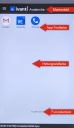Payload "Enabler-Anpassung"
Konfigurieren Sie das Erscheinungsbild des Enablers mithilfe einer Android Enterprise-Payload vom Typ "Enabler-Anpassung".
Allgemeine Anpassung
Die folgenden Einstellungen wirken sich auf den Statusbildschirm und das Launchpad aus.
|
Payload-Name |
Der Name der Payload. |
|
Markenbild |
Klicken Sie auf die Schaltfläche Durchsuchen, um das Logo auszuwählen, das oben links im Bildschirm angezeigt werden soll. Das Avalanche-Logo wird standardmäßig angezeigt. |
|
Hintergrundfarbe |
Verwenden Sie die Farbauswahl, RGB, HSB oder einen Hexadezimalcode, um die Hintergrundfarbe einzustellen. |
|
Fußzeilentext |
Geben Sie bis zu drei Textzeilen ein, die unten im Bildschirm angezeigt werden sollen. Geben Sie Variablen in das Fußnoten-Textfeld ein, um die Gerätedetails anzuzeigen. Diese Werte können auch auf der Registerkarte "Inventar" der Avalanche-Konsole angezeigt werden. Diese befindet sich auf der Seite mit den Gerätedetails bei den Eigenschaften. Folgende Variablen sind verfügbar: •%IMEI% Chipkartenkennung •%ICCID% Weltweite Mobilgerätekennung •%ESN% Seriennummer des Geräts •%WIFI-MAC% WLAN-MAC-Adresse •%DEVICE-NAME% Gerätename |
|
Fußzeilentextfarbe |
Verwenden Sie die Farbauswahl, RGB, HSB oder einen Hexadezimalcode, um die Textfarbe für die Fußnote einzustellen. |
Launchpad-Anpassung
Die folgenden Einstellungen wirken sich auf das Launchpad aus (das Launchpad ist nur auf dedizierten Geräten verfügbar):
|
App-Textfarbe |
Verwenden Sie die Farbauswahl, RGB, HSB oder einen Hexadezimalcode, um die Textfarbe für die Anwendungsnamen im Launchpad einzustellen. |
|
App-Symbolgröße |
Wählen Sie den Prozentsatz für die Skalierung der Anwendungssymbole aus. |
|
App-Ausrichtung |
Wählen Sie aus, wie die Anwendungssymbole auf dem Gerätebildschirm ausgerichtet werden sollen. |